Всем доброго времени суток! Данный цикл статей целиком и полностью будет посвящён программированию на платформе Android. Данная статья вводная, поэтому здесь я поясню некоторые основные моменты, которые необходимо знать перед тем, как начать создавать полноценные приложения.
Во-первых, учиться мы будем на примере. Причём конечная система будет работать не только на Android. Мы будем создавать клиент-серверную систему управления заказами. Возможно, вы видели торговых агентов. К нам иногда заходят люди, которые предлагают всякие разные книги. Обычно у них в руках огромная сумка с книгами, которые можно потом будет у них купить. Здесь ситуация примерно такая же, только вместо сумки у торгового агента смартфон с Android на борту. То есть фактически это будет нечто похожее на Интернет-магазин.
Во-вторых, для полного понимания всего происходящего было бы неплохо, если бы вы изучали статьи тех, кто также работал над этой системой. Вот ссылки на блоги моих друзей, которые также будут писать о своей части сделанной работы – Блог Дмитрия Карташова, Блог Максима Князева. Иногда мы будем повторяться, но я думаю, это будет нечасто, и не такая уж это и проблема. Говорят, что повторение – мать учения. Дмитрий реализовывал сетевую часть на стороне клиента, а также работа над корзиной. Макс работал над серверной частью и работал над приложением для управлением базой данных. В данном цикле статей я буду писать о разработке приложений на Android, не затрагивая сетевую составляющую.
Начальные знания
Для того, чтобы понимать всё написанное, достаточно просто уметь программировать на любом алгоритмическом императивном языке. Хотя, безусловно, знание языка Java помогло бы Вам в изучении программирования под Android. Хотя должен признаться, что, приступая к проекту, никто из нас ничего серьёзного на Java не писал. Но мы писали на аналогичных языках, таких как C++ и C#. Это нам, безусловно, помогло. Поэтому для освоения программирования на платформе Android знание языка Java не является критичным. Во время обучения как раз можно научиться и на Java программировать.
Установка необходимого программного обеспечения
Нам для работы потребуется следующее ПО:
Во-вторых, для полного понимания всего происходящего было бы неплохо, если бы вы изучали статьи тех, кто также работал над этой системой. Вот ссылки на блоги моих друзей, которые также будут писать о своей части сделанной работы – Блог Дмитрия Карташова, Блог Максима Князева. Иногда мы будем повторяться, но я думаю, это будет нечасто, и не такая уж это и проблема. Говорят, что повторение – мать учения. Дмитрий реализовывал сетевую часть на стороне клиента, а также работа над корзиной. Макс работал над серверной частью и работал над приложением для управлением базой данных. В данном цикле статей я буду писать о разработке приложений на Android, не затрагивая сетевую составляющую.
Начальные знания
Для того, чтобы понимать всё написанное, достаточно просто уметь программировать на любом алгоритмическом императивном языке. Хотя, безусловно, знание языка Java помогло бы Вам в изучении программирования под Android. Хотя должен признаться, что, приступая к проекту, никто из нас ничего серьёзного на Java не писал. Но мы писали на аналогичных языках, таких как C++ и C#. Это нам, безусловно, помогло. Поэтому для освоения программирования на платформе Android знание языка Java не является критичным. Во время обучения как раз можно научиться и на Java программировать.
Установка необходимого программного обеспечения
Нам для работы потребуется следующее ПО:
- Java Development Kit;
- IDE Eclipse Java SE;
- Android SDK;
- Android Development Tools.
С установкой JDK проблем возникнуть не должно, просто заходим на сайт, качаем JDK и устанавливаем.
Далее идём на сайте Eclipse на страницу загрузки, и качаем Eclipse IDE for Java Developers или же Eclipse IDE for Java EE Developers. Первая занимает меньше места. Думаю, всем известно, что Eclipse, обладая некоторым базовым набором инструментов, позволяет легко себя модифицировать и дополнять при помощи различных плагинов. Поэтому можете качать ту, что поменьше, если надо будет, то доставите. Для наших целей вполне подойдёт Eclipse IDE for Java Developers.
С Android SDK тоже сложного ничего нет, но тут нужно быть чуть внимательнее. Сначала заходим на сайт Android SDK, качаем нужную версию, потом запускаем то, что скачали и ставим. По ходу установки может возникнуть ошибка, что не найдена JRE, хотя мы её поставили. Нажмите Back, а потом снова Next, должно помочь. Теперь самое главное. То, что мы поставили, ещё не SDK. Это всего лишь SDK Manager, с помощью которого нам ещё предстоит загрузить SDK в том виде, какой нам нужен. Это значит, что пакеты для установки вы выбираете сами. Установленные у меня пакеты можно увидеть на рисунке.
Далее идём на сайте Eclipse на страницу загрузки, и качаем Eclipse IDE for Java Developers или же Eclipse IDE for Java EE Developers. Первая занимает меньше места. Думаю, всем известно, что Eclipse, обладая некоторым базовым набором инструментов, позволяет легко себя модифицировать и дополнять при помощи различных плагинов. Поэтому можете качать ту, что поменьше, если надо будет, то доставите. Для наших целей вполне подойдёт Eclipse IDE for Java Developers.
С Android SDK тоже сложного ничего нет, но тут нужно быть чуть внимательнее. Сначала заходим на сайт Android SDK, качаем нужную версию, потом запускаем то, что скачали и ставим. По ходу установки может возникнуть ошибка, что не найдена JRE, хотя мы её поставили. Нажмите Back, а потом снова Next, должно помочь. Теперь самое главное. То, что мы поставили, ещё не SDK. Это всего лишь SDK Manager, с помощью которого нам ещё предстоит загрузить SDK в том виде, какой нам нужен. Это значит, что пакеты для установки вы выбираете сами. Установленные у меня пакеты можно увидеть на рисунке.
Большая часть из них вам не понадобится. Разрабатывать наше приложение мы будем для платформы Android 2.2, поэтому главное – это иметь у себя SDK Platform Android 2.2, API 8, revision 2. Можете установить документацию и примеры, но это уже для себя.
Пока ждём, можно открыть Eclipse и поставить плагин ADT. Выбираем в меню Help -> Install New Software… . Далее нажимаем кнопку Add, в поле Name пишем ADT, в поле Location записываем https://dl-ssl.google.com/android/eclipse/ и после этого нажимаем OK. Далее из списка выбираем наш ADT и видим, что у нас в списке устанавливаемого ПО появились Developer Tools. Отлично, нажимаем на «+» и выбираем, что нужно. На первых порах советую установить лишь Android Development Tools. В наших статьях мы не будем использовать остальные инструменты. Могу лишь написать, что они применяются в основном для упрощения проектирования и отладки приложения.
Пока ждём, можно открыть Eclipse и поставить плагин ADT. Выбираем в меню Help -> Install New Software… . Далее нажимаем кнопку Add, в поле Name пишем ADT, в поле Location записываем https://dl-ssl.google.com/android/eclipse/ и после этого нажимаем OK. Далее из списка выбираем наш ADT и видим, что у нас в списке устанавливаемого ПО появились Developer Tools. Отлично, нажимаем на «+» и выбираем, что нужно. На первых порах советую установить лишь Android Development Tools. В наших статьях мы не будем использовать остальные инструменты. Могу лишь написать, что они применяются в основном для упрощения проектирования и отладки приложения.
Сделали! Осталась самая малость. Нужно связать Eclipse с Android SDK. Делается это просто. Открываем меню Window -> Preferences, там выбираем Android. Далее нажимаем кнопку Browse… и выбираем местоположение Android SDK. Нажимаем «Apply» и получаем список установленных пакетов SDK для разных версий платформы Android.
Настало время опробовать данную стартовую площадку для программирования на Android. Создадим простейший проект Android. Выбираем в меню File -> New project… -> Android project или File -> New project… -> Other…, а там уже дальше Android ->Android project. Нам выпадает окно создания проекта. Указываем имя проекта TestProject, выбираем версию SDK 2.2 и наконец сообщаем имя пакета com.iphoenix.testproject. Можете имя проекта и название пакета указать другими.
Нажатие кнопки Next приведёт к тому, что среда предложит нам создать приложение для тестирования нашей программы на Android. Нам это не нужно, поэтому можно сразу нажать Finish. Вот и всё, приложение создано! Правда, осталось его запустить. Перед запуском необходимо создать виртуальное устройство. Для этого заходим в Window -> Android SDK and AVD Manager. Слева в открывшемся окне выбираем из списка пункт Virtual devices. Нажимаем New… и создаём устройство. Нужно указать имя, версию SDK и разрешение экрана. Список поддерживаемых разрешений:
WVGA (800×480)
HVGA (480×320)
QVGA (320×240)
WQVGA (432×240)
Также поддерживаетя ещё несколько разрешений для выбора и можно указать своё разрешение.
Также можно добавить карту SD и произвести настройку Hardware. Нам нужно лишь указать имя, версию SDK выбрать Android 2.2 и указать разрешение экрана WVGA800.
Для выбора нужного устройства заходим в свойства проекта Project -> Properties. В списке слева выбираем Run/Debug Settings, выбираем имя нашего проекта, справа нажимаем кнопку Edit…. Перед нами открывается окно конфигурации запуска. Заходим на вкладку Target и выбираем наше устройство AVD1.
Нажимаем OK. Теперь у нас всё готово для запуска нашего приложения.
Выполняем самые, что ни на есть, привычные для Eclipse действия, нажимаем кнопку Run. На экране появится окно эмулятора, некоторое время нам придётся подождать, пока закончится загрузка. После завершения загрузки необходимо нажать на кнопку Menu на эмуляторе для разблокировки устройства. Ждём несколько секунд и получаем наше первое приложение для платформы Android в окне эмулятора. Уже можно бежать и скидывать его на реальный девайс. Кстати, в каталоге проекта можно зайти в bin, там найти файл TestProject.apk, этот файл и является исполняемым файлом нашего приложения. Хотя признаюсь, сам никогда на реальном устройстве не запускал приложения, но можете попробовать, если есть такая возможность.
Пожалуй, хватит на сегодня. В следующей статье рассмотрим вкратце архитектуру Android, работу приложений на данной платформе, а также изучим компоненты приложения. Часть 2 намечается теоретической, но без теории не бывает практики, поэтому стоит немного потерпеть. А дальше начнём разрабатывать нашу систему. Удачи!

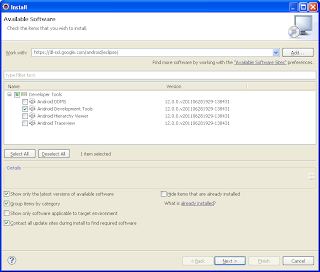
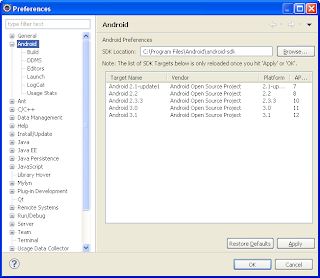




хорошо читается! все сам писал?
ОтветитьУдалитьВсё сам писал, мне наоборот показалось, что слегка напряжённая статья вышла
ОтветитьУдалить